Как зайти в телеграмм с компьютера без кода
Пользователи мессенджера часто спрашивают, как войти Телеграмм через телефон, компьютер или браузер в зависимости от ситуации. Ниже рассмотрим особенности входа для каждого устройства и выхода, если этого необходимо. Для удобства приведем пошаговую инструкцию.
Как войти в Телеграмм: все варианты
После скачивания приложения часто возникают вопросы по поводу входа в мессенджер для дальнейшей настройки и общения. Рассмотрим основные варианты.
На Андроиде
Для начала рассмотрим, как войти в Телеграм с телефона, когда под рукой нет другого устройства. Алгоритм действий при первом пользовании имеет такой вид:
- установите приложение с Плей Маркет и войдите в него;
- жмите кнопку Начать общение;
- пропишите номер телефона, указанный при регистрации;
- введите СМС (или проверьте, что он прописался автоматически).
На Айфоне
Похожий алгоритм актуален для ситуации, когда вам необходимо первый раз зайти в Телеграмм через смартфон с iOS. Алгоритм такой:
- установите приложение с App Store;
- жмите Продолжить на русском;
- введите номер телефона;
- получите код проверки, если вы ранее вошли в Телеграмм на другом устройстве;
- при отсутствии доступа к другому девайсу жмите на ссылку Не получили код? В таком случае мессенджер отправляет СМС на смартфон.
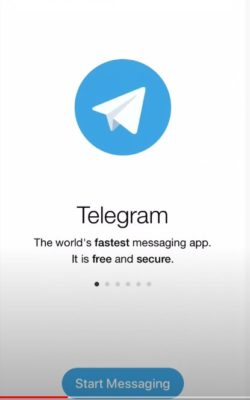
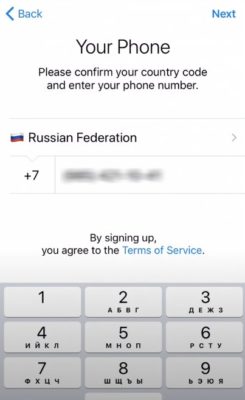
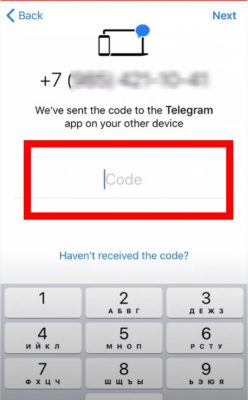
Как видно, зайти в Telegram на телефоне — вопрос нескольких секунд.
На компьютере
Чтобы первый раз войти в Телеграмм сделайте следующие шаги:
- Войдите в программу и укажите номер телефона.

- Жмите Продолжить и введите код подтверждения.
- При отсутствии доступа к другому устройству запросите код СМС или дождитесь звонка с информацией.

Повторный вход с компьютера в Телеграмм выполняется еще проще. Если необходимо еще раз зайти в приложение, достаточно кликнуть на кнопку Начать общение, ввести телефон, а после этого прописать пароль в специальное поле.
Как видно, зайти через комп в Телеграм не составляет труда. Более того, мессенджер запоминает пользователя и не требует постоянного ввода данных для авторизации. Исключением являются три случая:
- переустановка ПО или форматирование диска;
- удаление и установка Телеграмма;
- самостоятельный выход через настройки.
В остальных случаях приложение запоминает пользователя и не требует постоянной авторизации.
Веб версия
Еще один момент, который интересует пользователей — вход в Телеграм через браузер при работе онлайн. Здесь зайти так же легко, как через телефон или ПК. Сделайте такие шаги:
Будьте аккуратны, ведь в Сети встречается много подделок браузерной версии Телеграмм. Если неправильно ввести адрес, высок риск потерять личные данные и доступ к профилю. Пользуйтесь только указанной выше ссылкой.

- Пропишите проверочный код-пароль в специальное поле. Он приходит на Telegram в смартфоне или с помощью SMS.

Если вы также задаете вопрос, как зайти в мой личный кабинет на браузере, следование указанной выше инструкции позволяет быстро решить вопрос.
Как выйти
Иногда возникают ситуации, когда необходимо на время выйти с профиля, а впоследствии снова войти в него. Для решения первого вопроса жмите на три полоски справа вверху и войдите в Настройки. Там отыщите пункт Выйти и кликните на него.
Как войти без смартфона и кода
Бывает, когда вы долгое время общаетесь в Телеграмм, но в какой-то момент теряете СИМ-карту, или она повреждается. Если номер не удалось восстановить, войти в программу по рассмотренному выше принципу не выйдет. Исключением являются случаи, если вы вошли в мессенджер с других устройств. В случае, когда вы нигде больше не залогинены, войти в профиль без телефона не получится.
Итоги
Теперь вы знаете, как выполнить первичный вход и последующие авторизации в Телеграмм через телефон, ПК или браузер. В каждом из случаев процесс максимально прост и сделан для удобства. Во избежание трудностей желательно зайти одновременно на нескольких устройствах. Это позволяет подстраховаться на случай выхода с аккаунта и потери доступа к телефону.
Одним из преимуществ нового мессенджера, который с каждым днем становится все более популярным, является легкое управление и удобный интерфейс. А также несколько способов того, как войти в Телеграмм. Прямо сейчас мы рассмотрим все возможные варианты входа в программу, а также решения проблем, которые могут возникать при входе.
Для входа в свой аккаунт в Телеграме нужен действительный номер телефона, к которому вы привязываете свой профиль. Каждый раз перед входом с других устройств необходимо вводить свой номер телефона, но сначала необходимо зарегистрировать его. Для этого нужно выполнить несколько простых шагов:
- В поле Country необходимо выберите свою страну. Важно выбрать правильную страну, чтобы отобразился корректный международный код.
- Под полем для выбора страны нужно ввести свой номер телефона.
- Далее необходимо нажать на клавишу Next.
- Через несколько секунд должен прийти код доступа, который нужно ввести в поле ниже.
- Нажимаем на клавишу Next.
Как войти в Телеграмм без номера телефона и кода доступа
Каждый раз при входе в свой аккаунт с другого устройства нужно вводить код доступа, который придет на номер телефона. Но что делать, если доступа к номеру нет? Бывают ситуации, когда теряется сим-карта, или же крадут телефон. Иногда нет возможности восставить симку, а терять свой аккаунт в придачу тоже не хочется. Войти в Телеграм без номера телефона можно только в двух случаях:
- если вы не вышли из профиля, не нажимая на кнопку Logout;
- если есть доступ к компьютерной версии;
Если вы после последнего использования Телеграма не розлогинивались, то сможете без проблем зайти в свой аккаунт. Максимум, что может потребоваться – ввести пароль локальной защиты, если он был включен. Однако для максимальной безопасности разработчики рекомендуют всегда использовать кнопку Logout, поскольку телефон может попасть в руки злоумышленников. Однако решать только вам.
Если же вы на телефоне розлогинились, но на ПК просто вышли без клавиши Logout, то все еще можно зайти в аккаунт без номера телефона. К сожалению, если вы розлогинились и на телефоне, и на компьютере, то зайти в свой аккаунт без кода доступа не получится. Стоит также отметить, что в сети появилось очень много программ, которые якобы могут зайти в аккаунт без номера телефона. Не стоит скачивать такие приложения, поскольку они не работают. Все, что вы получите – это вирусы и вредоносные файлы, либо же разные платные лохотроны.
Как войти в Телеграм на разных устройствах
Войти в Телеграм с телефона очень легко. Для этого достаточно выполнить несколько простых шагов:
- Открываете программу у себя на главном экране;
- Нажимаете на клавишу Start Messaging;
- Вводите свой номер телефона как во время регистрации;
- Вам должно прийти СМС с кодом. Код нужно ввести в нижнем поле.
Также можно зайти в Телеграм через компьютер. Для этого нужно либо скачать программу на компьютер, либо же воспользоваться новой версией Телеграмма веб онлайн. Также есть возможность войти в Телеграмм на русском языке, при этом интерфейс программы никак не меняется, меняется только язык клавиш. Рассмотрим вход через компьютер на русском языке.
Для входа с компьютера необходимо:
- запустить мессенджер;
- нажать на большую синюю клавишу с надписью «Начать общение»;
- далее появится поле, в котором необходимо ввести свой номер телефона;
- нажимаем на клавишу «Дальше»;
- заходим в мессенджер.
- в чате с ботом должен прийти код, который нужно ввести в специальном поле, появившемся на экране.
После этого происходит автоматическая авторизация. Если вы ранее не заходили в Телеграм на мобильном телефоне, то код придет в СМС-ке на ваш номер телефона.
Как зайти в веб Телеграм
Не так давно появилась возможность использовать мессенджер в браузерной версии. Во многих случаях пользоваться веб версией удобней, нежели использовать программу на компьютере. Чтобы зайти в Тлеграм онлайн нужно:
Как выйти из Телеграм на компьютере и телефоне
Раз уж мы зашли в Телеграм, то когда-нибудь нужно будет и выйти оттуда. Сделать это очень просто, но довольно-таки сложно найти ту заветную клавишу выхода, поскольку она спрятана. Чтобы выйти из Телеграма на компьютере нужно:
- нажать на три полоски в слева в верхнем углу;
- выбрать пункт «Настройки»;
- пролистать список до конца и нажать на «Выйти».

Выход не так прост, как вход в Телеграмм
Если у вас получилось выйти из Телеграма на компьютере, то вам не составит труда выйти и на телефоне:
- нажимаем на три вертикальные полоски;
- нажимаем на клавишу «Настройки»;
- справа в верхнем углу вы видите три вертикальные полоски, на них и нажимаем. Из списка необходимо выбрать клавишу «Выйти».
Если вы потом пожелаете зайти в Телеграм снова, то нужно будет пройти авторизацию с помощью номера телефона.
Ну вот и все. Теперь у вас невозникнет никаких проблем с входом в Телеграм и с телефона, и с компьютера, и из браузера. Как видите, алгоритм действий на разных устройствах практически одинаковый. Если вам удалось зайти в Телеграм на телефоне, то наверняка получится и на компьютере. Так вот, не теряйте времени и заходите на канал gg в Telegram
В новой версии Telegram для компьютера появился вход по QR-коду по аналогии с WhatsApp. Если программа установлена на смартфоне, достаточно просканировать код и войти в приложение на ПК без регистрации.
1. Скачайте Телеграм на компьютер и установите мессенджер согласно инструкции. Следуйте рекомендациям программы, в начале инсталляции выберите русский язык.

2. После установки программа запустится автоматически. Нажмите на кнопку «Начать общение».

3. Если мессенджер установлен на телефон, выберите пункт «Быстрый вход по QR-коду». При использовании одного аккаунта на компьютере и телефоне регистрация не требуется.

4. Откроется окно со штрих-кодом и краткой инструкцией.
- Запустите мессенджер на смартфоне.
- Перейдите в настройках в раздел «Устройства».
- Просканируйте Qr-код.

5. После сканирования кода мессенджер запустится на ПК.


7. Дождитесь СМС и введите код в поле, как показано на скриншоте.

8. Кликните по кнопке «Продолжить» и завершите регистрацию Telegram на ПК.
Воспользуйтесь виртуальным номером, если у вас нет смартфона или не хотите афишировать мобильный телефон. Используйте номер для однократного приема SMS от 1 рубля или арендуйте постоянный телефон от 30 рублей в сутки. Аренда дороже, но надежнее: при выходе из программы СМС придется запрашивать повторно.

2. Выберите одноразовый номер или номер в аренду.

3. Укажите страну и мессенджер, для которого приобретаете номер.

4. Оплатите телефон и используйте виртуальный номер при регистрации. SMS отобразится в личном кабинете на сайте.
Используйте Телеграмм без установки: загрузите редакцию Portable или онлайн Telegram. Веб -версия по функционалу практически не отличается от стационарной программы и удобна для переписки с разных компьютеров.
Если вы забыли пароль от телеграмма, то не стоит сразу бежать и создавать новый аккаунт. Стоит это делать в самом последнем варианте. Для начала попробуйте вспомнить свой пароль или же попробовать как можно больше вариантов того каким ваш пароль мог бы быть. Однако, не следует этим злоупотреблять, потому что телеграмм начнет ругаться на ваши попытки вспомнить пароль и между вводами вашего пароля появится время на запрет ввода пароля, которое будет увеличиваться в геометрической прогрессии.
Если вспомнить код-пароль не получилось, то следует переустановить приложение, тогда пароль попросту сбросится. Существует еще несколько способов восстановить забытый пароль, посмотрим, как это сделать на телефоне ниже.
Официального способа восстановления пароль от телеграмма не существует, однако есть несколько способов.
Переустановка приложения

- Удалите приложение с вашего телефона и скачайте его заново с Google Play или iTunes. После установки приложения настройки сбросятся и потребуется заново ввести ваш номер телефона. Выглядит это так:
- После ввода телефона вы можете продолжить общаться со своей старой учетной записи. Пароль также будет удален, при необходимости вы можете поставить его заново.
Авторизация на другом устройстве
- Для авторизации на другом устройстве под своей учетной записью вам потребуется войти в приложение на другом устройстве и ввести свой номер мобильного устройства.
- После успешной авторизации следует перейти в «Настройки».
- В настройках находим пункт «Конфиденциальность».
- В открывшемся диалоговом окне выбираем пункт «Код пароль» и отключаем пароль. Теперь вы можете зайти в телеграмм на своем основном устройстве.
Завершение сессии с помощью desktop-версии
Упомянуть стоит и о третьем способе. Вероятнее всего, он будет более эффективен и прост. Завершение сессии с помощью desktop-версии:
- Открываем с рабочего стола «Telegram» и переходим в настройки.
- Далее мы видим перед собой диалоговое окно. В нем выбираем «Конфиденциальность».
- Далее находим вкладку «Активные сеансы» и нажимаем «Показать все сиансы».
- Затем нажимаем завершить все другие сеансы. После этой процедуры все ваши сеансы завершатся, и вы сможете зайти с телефона по новой. На телефоне также пропадет и пароль от телеграмма, вы сможете установить его заново в настройках, если это не обходимо.
Обратиться в поддержку

Существует еще один последний способ. Если по каким-либо причинам все эти способы вам не помогли, вы можете обратиться в поддержку телеграмма и задать вопрос о восстановлении учетной записи. Для этого вы можете зайти с телефона или компьютера в телеграмма и нажать задать вопрос во вкладке поддержки.
Теперь вы знаете все доступные способы о том, как восстановить доступ, если вы забыли пароль от телеграмма.
Читайте также:


